Как исправить 0x00000019 Bad Header Pool в Windows?
Опубликовано: 2018-09-13Если вы используете Windows в течение многих лет, вы, вероятно, привыкли видеть ошибки «Синий экран смерти» (BSOD). В конце концов, они стали распространенной проблемой в операционной системе Microsoft. Итак, когда вы видите на своем компьютере ошибку 0x00000019 Bad Pool Header, вам не следует слишком беспокоиться. Как и большинство проблем с BSOD, эту проблему также можно решить. В этой статье мы научим вас, как избавиться от сообщения об ошибке 0x00000019: Bad Pool Header.
Почему я получаю сообщение об ошибке 0x00000019: Bad Pool Header?
Прежде чем вы узнаете, как исправить BSOD 0x00000019 в Windows 10, лучше всего понять причины появления проблемы. Таким образом, вы сможете предотвратить его повторение. В большинстве случаев сообщение об ошибке 0x00000019: Bad Pool Header появляется из-за аппаратных и программных проблем. Если вы установили приложение, драйвер или антивирус, несовместимые с вашим ноутбуком или системой, возникнет эта ошибка BSOD.
Решение 1. Обновление драйверов устройств
Возможно, в вашей системе установлены устаревшие или поврежденные драйверы, что приводит к появлению сообщения об ошибке 0x00000019: Bad Pool Header. Таким образом, чтобы решить эту проблему, подходящим решением является обновление драйверов. Вы можете сделать это вручную или пойти более простым путем и использовать Auslogics Driver Updater. Мы всегда рекомендуем последнее, потому что обновление драйверов вручную может быть сложным, утомительным и трудоемким.
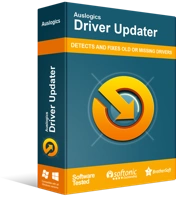
Устранение проблем с ПК с помощью средства обновления драйверов
Нестабильная работа ПК часто бывает вызвана устаревшими или поврежденными драйверами. Auslogics Driver Updater диагностирует проблемы с драйверами и позволяет обновлять старые драйверы все сразу или по одному, чтобы ваш компьютер работал более плавно.
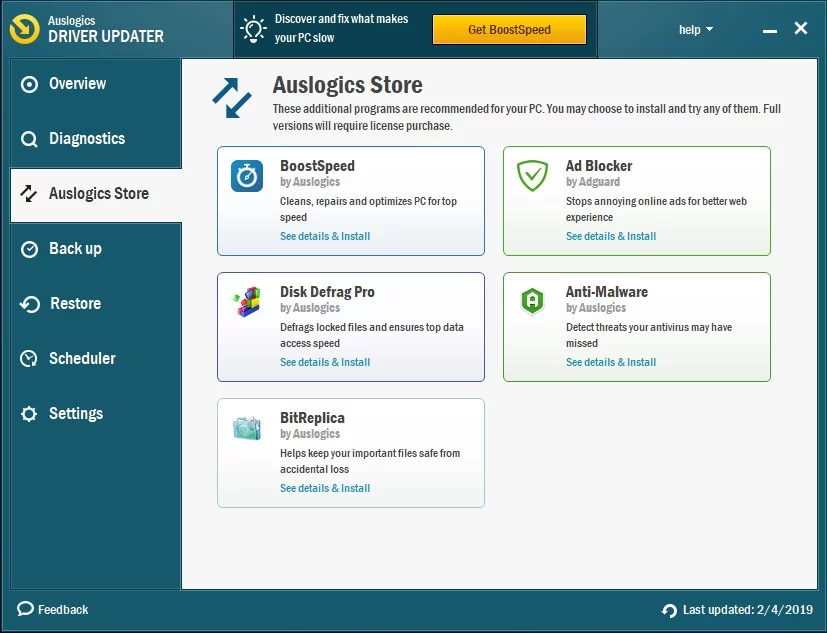
Обновление драйверов вручную
Чтобы выяснить, что вызывает ошибку, вам необходимо обновить драйверы один за другим. Процесс включает в себя посещение веб-сайта производителя и поиск последней версии драйвера, совместимой с вашей операционной системой. Вы должны убедиться, что загружаете и устанавливаете правильный драйвер. В противном случае вы вызовете проблемы нестабильности системы на вашем компьютере.
Использование программы обновления драйверов Auslogics
Научиться исправлять 00000019 BSOD в Windows 10 — непростая задача, а обновление драйверов вручную — непростая задача. Итак, если у вас нет технических навыков, терпения и времени, чтобы сделать это, вы можете автоматизировать процесс обновления с помощью Auslogics Driver Updater. Вам не нужно беспокоиться об ошибках, потому что этот инструмент будет искать правильные драйверы, совместимые с вашей версией системы. Более того, он решит все проблемные драйверы, а не только те, которые вызвали ошибку 0x00000019: Bad Pool Header. Таким образом, вы можете ожидать, что ваш компьютер будет иметь лучшую скорость и производительность после завершения процесса.
Решение 2. Отключение быстрого запуска
Быстрый запуск полезен, если вы предпочитаете более короткое время перезагрузки компьютера. Однако это может вызвать проблемы с процессами выключения и запуска. Тем не менее, эта функция является одной из причин появления сообщения об ошибке 0x00000019: Bad Pool Header. Чтобы решить эту проблему, вы можете попробовать отключить эту функцию, выполнив следующие действия:

- Откройте диалоговое окно «Выполнить», нажав клавишу Windows + R на клавиатуре.
- Введите «powercfg.cpl» (без кавычек), затем нажмите Enter.
- Перейдите в меню левой панели, затем нажмите «Выберите, что делают кнопки питания».
- Выберите ссылку «Изменить настройки, которые в данный момент недоступны».
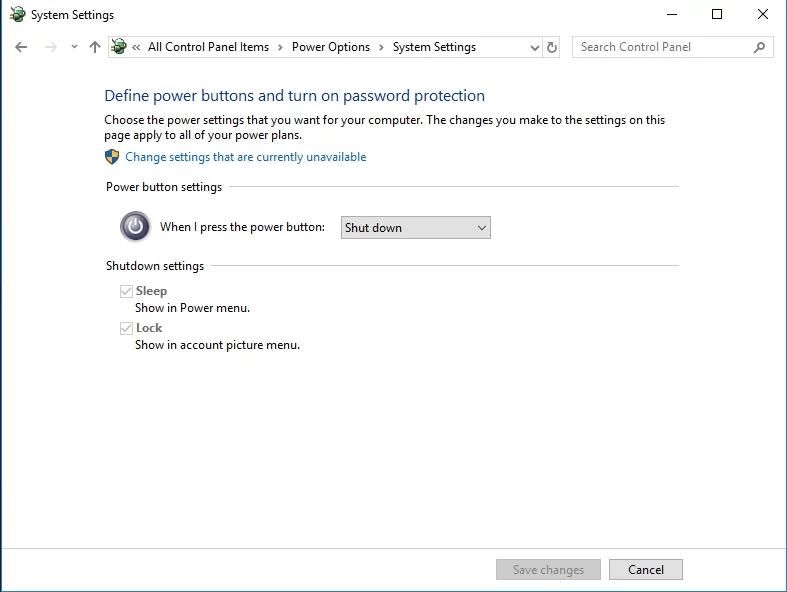
- Не забудьте снять флажок «Включить быстрый запуск (рекомендуется)».
- Нажмите «Сохранить изменения», затем закройте окно.
- Перезагрузите компьютер и проверьте, исчезла ли ошибка.
Решение 3. Отключение поиска Windows
Чтобы упростить поиск, ваша система использует службу поиска Windows, которая индексирует файлы на вашем компьютере. Однако он может быть поврежден и вызывать различные проблемы BSOD, включая ошибку 00000019: Bad Pool Header. Итак, вы можете попробовать отключить его и посмотреть, решит ли это проблему. Для этого следуйте инструкциям ниже:
- На клавиатуре нажмите клавишу Windows + R. Это запустит диалоговое окно «Выполнить».
- Когда откроется окно «Службы», найдите Windows Search. Щелкните его правой кнопкой мыши и выберите «Стоп».
- Дважды щелкните Поиск Windows.
- Нажмите раскрывающийся список рядом с «Тип запуска», затем выберите «Отключено».
- Нажмите «Применить» и «ОК», чтобы сохранить изменения.
- Перезагрузите компьютер и проверьте, сохраняется ли ошибка.
Решение 4. Запуск диагностики памяти Windows
Возможно, недавнее обновление памяти вызвало появление сообщения об ошибке 0x00000019: Bad Pool Header. Итак, вы можете попробовать запустить встроенный инструмент диагностики памяти Windows, чтобы определить, есть ли проблемы с памятью вашего компьютера. Для этого следуйте инструкциям ниже:
- Нажмите клавишу Windows+S на клавиатуре.
- Введите «память» (без кавычек), затем выберите в результатах «Диагностика памяти Windows».
- Сохраните всю свою работу и закройте все приложения.
- Вернитесь к диагностике памяти Windows, затем нажмите «Перезагрузить сейчас и проверьте наличие проблем (рекомендуется)».
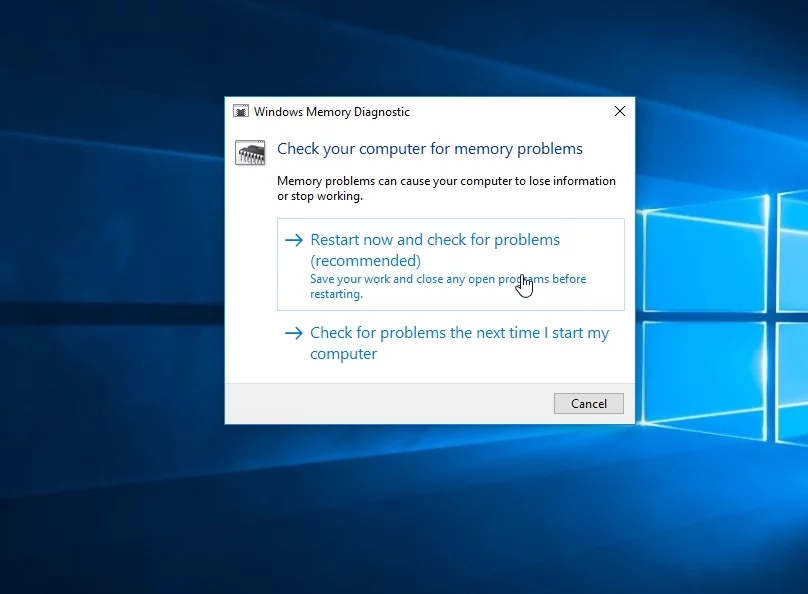
- Есть два возможных результата после теста памяти:
Диагностика памяти Windows не обнаружила ошибок памяти:
Когда появляется это сообщение, это означает, что в вашей оперативной памяти нет проблем с памятью. Вы можете перейти к Решению 5, чтобы устранить проблему.
Отчеты об ошибках памяти:
Устраните проблему, следуя инструкциям на экране.
Решение 5. Проверка вашего оборудования
Возможно, неисправна сама планка оперативной памяти. Чтобы определить, так ли это в вашем случае, вы можете выполнить следующие действия:
- Выключите компьютер, затем отключите его от сети.
- Отключите все ваши планки оперативной памяти.
- Снова подключите один из стиков, затем перезагрузите компьютер. Сделайте это для каждой планки оперативной памяти.
- Если ваш компьютер не загружается с одной конкретной оперативной памятью, вы знаете, что она является виновником ошибки 0x00000019: Bad Pool Header.
Можете ли вы предложить другие способы исправить ошибку 0x00000019: Bad Pool Header?
Не стесняйтесь делиться своими идеями и решениями в разделе комментариев ниже!
